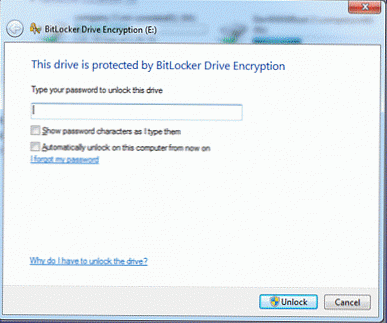Използваме външни устройства, за да съхраняваме ISO копия на дистрибуции на различни софтуерни продукти. С появата на технологията BitLocker решихме да приложим подхода на принудително криптиране към информация на всякакви външни устройства за съхранение..
Както си спомняте, BitLocker To Go е нова функция, налична в Windows 7 Ultimate и Enterprise. Vista използва EFS за криптиране на информация на локалния твърд диск.
За тестово криптиране решихме да използваме 500 GB 2.5 ”външно USB / eSATA устройство. Винтът беше точно извън кутията, така че първо го инициализирахме и го форматирахме във файловата система NTFS, след което трябва да отидем на страницата за управление на BitLocker.

В списъка с устройства, които трябва да намерите вашия 500 GB диск и щракнете върху връзката Превърнете за BitLocker.
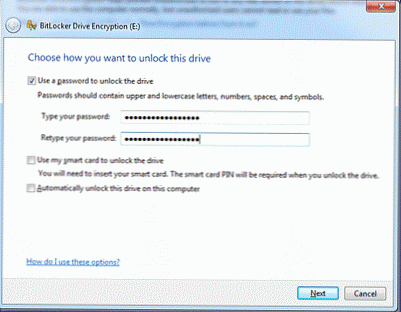
След това посочих опцията - „посочете парола“, с цел в бъдеще би било възможно да свържете този твърд диск към други компютри и лаптопи.
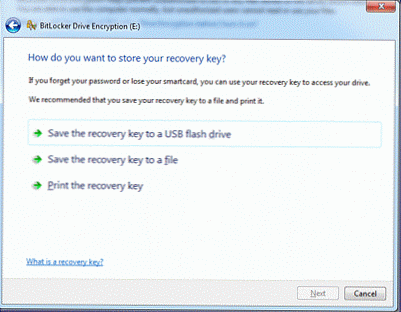
Ключът за възстановяване е запазен на USB флаш устройство.
Има една важна забележка: съдържанието на външен носител с активиран BitLocker е на разположение само за четене на всеки хост, различен от този, на който е извършено криптирането.
След щракване на следващия бутон се появява следното предупреждение: Готови ли сте да шифровате това устройство?
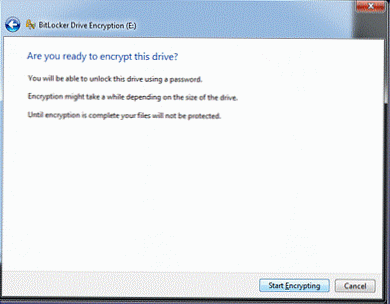
10 минути след като натиснах бутона Започнете да шифровате, преди нас все още беше прозорец като този: Шифроване ...
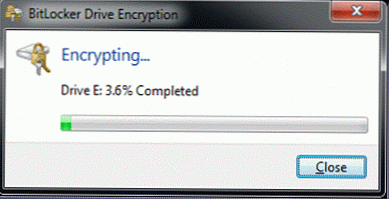
Дори ако интерфейсът е свързан към вашия твърд диск eSATA, процесът на криптиране отнема доста време. В нашия случай (за 500 GB диск) целият процес на криптиране продължи около 3-4 часа.
Сега можете да съхранявате всяка информация на външни твърди дискове, без да се страхувате от рисковете от загубата или разкриването им.
Когато свържете такъв диск към друг компютър, ще бъдете помолени да въведете парола. Не забравяйте, че използвайки опцията „Отсега нататък автоматично се отключва на този компютър", достатъчно рисковано.